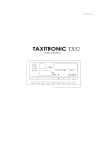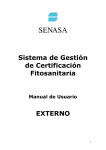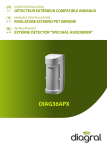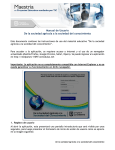Download ADSecurity - Manual de Usuario - 05-09-2014
Transcript
Universidad Autónoma de Occidente DEPARTAMENTO DE REDES Y TELECOMUNICACIONES / 05-09-2014 ADSecurity – Manual de Usuario William Ortega Rodríguez Contenido ¿Qué es ADSecurity? ........................................................................................................... 3 ¿Para qué sirve ADSecurity? ................................................................................................. 3 ¿Cómo se Usa ADSecurity?................................................................................................... 3 ¿En dónde puedo usar ADSecurity?....................................................................................... 3 Usar el sitio de ADSecurity .................................................................................................... 4 Usar la aplicación de ADSecurity............................................................................................ 5 Registro de preguntas de seguridad....................................................................................... 6 Eliminación de preguntas de seguridad .................................................................................. 8 Restablecer Contraseña ....................................................................................................... 9 Desbloqueo de Cuenta ...................................................................................................... 12 Preguntas Frecuentes ........................................................................................................ 14 Control de Cambios........................................................................................................... 15 ADSecurity - Manual de Usuario de SharePoint Página 2 de 15 william ortega rodriguez ¿Qué es ADSecurity? ADSecurity es la herramienta institucional que le permite autogestionar su cuenta en caso de bloqueo o cambio de contraseña. ¿Para qué sirve ADSecurity? Los usos más frecuentes de ADSecurity son • Reestablecer el acceso a una cuenta cuando se ha olvidado la contraseña. • Desbloquear una cuenta bloqueada por intentos fallidos. ¿Cómo se Usa ADSecurity? Para que ADSecurity pueda ayudarle debe ser configurado previamente. Por esta razón se ha dividido el uso de la herramienta en dos fases: preventiva y correctiva. Preventiva Usted debe registrar en ADSecurity la respuesta a dos preguntas que usted mismo elije, las cuales serán usadas por ADSecurity para validar su identidad en el caso de que en algún momento pierda el acceso a su cuenta. Este registro se efectúa una sola vez cuando aún tiene acceso a su cuenta, por esta razón se considera preventivo. Para registrar la respuesta a sus dos preguntas, debe ver el módulo de Registro de Preguntas de Seguridad. Correctiva Cuando en algún momento pierda el acceso a tu cuenta, debe usar ADSecurity y responder las preguntas que usted mismo guardó. Con las respuestas correctas la herramienta válida su identidad y le permitirá cambiar su contraseña y desbloquear su cuenta. Para usar la herramienta de forma correctiva, debe ver el módulo Restablecer Contraseña y Desbloqueo de Cuenta. ¿En dónde puedo usar ADSecurity? ADSecurity puede usarlo en los siguientes sitios: 1. En cualquier equipo de la universidad puede ejecutar la aplicación de ADSecurity sin necesidad de iniciar una sesión en Windows (ver módulo Usar la aplicación de ADSecurity). 2. Si no se encuentra dentro de la universidad o en un horario no laborable puede usar el sitio web de ADSecurity las 24 horas del día 7 días a la semana. La URL es https://adsecurity.uao.edu.co. También puede llegar al sitio siguiendo el enlace en el sitio web de la universidad (ver modulo Usar el sitio de ADSecurity). ADSecurity - Manual de Usuario de SharePoint Página 3 de 15 william ortega rodriguez Usar el sitio de ADSecurity 1. Ingrese al sitio web de la Universidad Autónoma http://www.uao.edu.co y seleccione su perfil de acceso: 2. En el botón Mis servicios seleccione ADSecurity: 3. Se abre el sitio de ADSecurity. También puede llegar a este sitio escribiendo el URL https://adsecurity.uao.edu.co. Observe que el sitio que se abre tiene un certificado digital otorgado por VeriSign el cual certifica que el sitio es seguro y que puede escribir sus datos con confianza: 4. Escriba su usuario, contraseña, y el código de validación que aparece en el sitio. El código de validación se usa para mejorar la seguridad del sitio y debe ADSecurity - Manual de Usuario de SharePoint Página 4 de 15 william ortega rodriguez digitarse diferenciando entre mayúsculas y minúsculas. Finalice presionando el botón Ingresar: 5. Se abre el sitio de ADSecurity con las opciones autorizadas para su cuenta: Usar la aplicación de ADSecurity Para usar ADSecurity a través de la aplicación debe estar ubicado en un equipo con Windows en la universidad. 1. Inicie el equipo. 2. Presione Ctrl + Alt + Supr para iniciar sesión 3. Presione Aceptar: 4. Sin escribir el usuario ni la contraseña, presione Cambiar de Usuario: 5. Cliquee en el usuario Adsecurity: ADSecurity - Manual de Usuario de SharePoint Página 5 de 15 william ortega rodriguez 6. Cliquee en clic aquí: 7. En algunos segundos aparece la ventana de ADSecurity: Registro de preguntas de seguridad Importante: Para registrar sus preguntas de seguridad debe tener su cuenta activa, desbloqueada y conocer su contraseña. 1. Ingrese al sitio de ADSecurity (ver ingreso al sitio de ADSecurity). 2. Por ser la primera vez que entra al sistema encontrará que lo primero que se le solicita es registrar sus preguntas de seguridad: ADSecurity - Manual de Usuario de SharePoint Página 6 de 15 william ortega rodriguez 3. Seleccione las dos preguntas de seguridad que desee utilizar 4. Escriba y confirme cada una de las respuestas a las preguntas que escogió. Recuerde bien las respuestas y si las escribió con mayúsculas o minúsculas, ya que si llega a perder su contraseña o a bloquear su cuenta, ellas le permitirán autenticarse en el sistema. Termine presionando Ingresar. 5. Le aparece un mensaje indicando si las preguntas fueron guardadas con éxito: 6. Si algún día olvida su contraseña o tiene bloqueada su cuenta, puede restablecerla usando sus dos respuestas guardadas en el sistema. ADSecurity - Manual de Usuario de SharePoint Página 7 de 15 william ortega rodriguez Eliminación de preguntas de seguridad La eliminación de preguntas de seguridad es necesaria cuando ha configurado sus preguntas de seguridad hace mucho tiempo y no recuerda las respuestas. En este caso debe eliminarlas y crearlas nuevamente. Importante: Para eliminar sus preguntas de seguridad debe tener su cuenta activa, desbloqueada y conocer su contraseña. Si no conoce las respuestas a sus preguntas de seguridad y bloqueó su cuenta, solicité asistencia en el Departamento de Soporte Técnico (Tel: 3188000 ext. 15555, correo [email protected]). 1. Ingrese al sitio de ADSecurity (ver Usar el sitio de ADSecurity). 2. En la página de inicio cliquee en Cambio de preguntas: 3. En la siguiente página cliquee en Eliminar Preguntas Personales: 4. Le mostrará la confirmación de que sus preguntas fueron eliminadas: 5. Finalice presionando Cerrar. ADSecurity - Manual de Usuario de SharePoint Página 8 de 15 william ortega rodriguez Restablecer Contraseña Para reestablecer su contraseña debe tener su cuenta activa y desbloqueada. Para desbloquear su cuenta ver el módulo Desbloqueo de cuenta. Restablecer contraseña a través de la aplicación 1. Inicie la aplicación de ADSecurity como se describe en el módulo Usar la aplicación de ADSecurity. 2. En la pestaña Olvido Contraseña escriba su usuario y presione el botón verificar: 3. Responda sus preguntas de seguridad y presione el botón Verificar: ADSecurity - Manual de Usuario de SharePoint Página 9 de 15 william ortega rodriguez 4. Escriba su nueva contraseña dos veces y presione el botón Aceptar: 5. Aparece la confirmación del cambio: Reestablecer la contraseña a través del sitio web 1. Abra el sitio web de ADSecurity (ver numerales 1 al 3 del módulo Usar el sitio de ADSecurity. 2. Escriba su usuario, código de seguridad, deje en blanco la contraseña y cliquee en el enlace Olvido de contraseña: ADSecurity - Manual de Usuario de SharePoint Página 10 de 15 william ortega rodriguez 3. Responda sus dos preguntas de seguridad y presione Aceptar: 4. Al responder acertadamente puede restablecer su contraseña. Recuerde que solo puede usar contraseñas seguras, es decir, que cumplan con las siguientes condiciones: 1. Por lo menos 8 caracteres de largo. 2. Debe usar caracteres de por lo menos 3 de estas categorías: • ABC…Z (Mayúsculas) • abc…z (Minúsculas) • 012…9 (Números) • ¡”#$%...= (Símbolos y caracteres especiales) 3. No usar su nombre o apellido. 4. No usar contraseñas usadas con anterioridad. 5. Finalice presionando Aceptar. 6. Un mensaje le confirma si la contraseña fue aceptada: ADSecurity - Manual de Usuario de SharePoint Página 11 de 15 william ortega rodriguez Desbloqueo de Cuenta Una cuenta se bloquea cuando se introduce una contraseña equivocada demasiadas veces: Desbloqueo a través de la Aplicación 1. Inicie la aplicación de ADSecurity siguiendo los pasos del módulo Usar la aplicación de ADSecurity. 2. En la pestaña Desbloqueo escriba su usuario y cualquier contraseña dos veces consecutivas y presione el botón Verificar: 3. Responda sus preguntas de seguridad y presione el botón Desbloquear: ADSecurity - Manual de Usuario de SharePoint Página 12 de 15 william ortega rodriguez 4. El sistema le confirmará el desbloqueo de la cuenta: Desbloqueo a través del sitio web: 1. Siga los puntos 1 al 4 del módulo Usar el sitio de ADSecurity. 2. Si su cuenta se encuentra bloqueada aparecerá el siguiente mensaje: 3. Presione Aceptar: 4. 5. Responda las dos preguntas de seguridad cliquee en Aceptar. 6. El sistema le confirmará que su cuenta ha sido Desbloqueada: ADSecurity - Manual de Usuario de SharePoint Página 13 de 15 william ortega rodriguez Preguntas Frecuentes ¿Qué es ADSecurity? ADSecurity es la herramienta institucional que le permite autogestionar su cuenta en caso de bloqueo, cambio de contraseña. ¿Para qué sirve ADSecurity? Los usos más frecuentes de ADSecurity son • Reestablecer el acceso a una cuenta cuando se ha olvidado la contraseña. • Desbloquear una cuenta bloqueada por intentos fallidos. Cuando intento iniciar la sesión me aparece el error: “La cuenta a que se hace referencia está bloqueada y no se puede utilizar”. Cuando se introduce una contraseña equivocada demasiadas veces la cuenta se bloquea por seguridad. Para desbloquearla debe seguir las instrucciones del módulo Desbloqueo de Cuenta. Cuando intento iniciar la sesión me aparece el error: “La cuenta del usuario expiró”. Cuando la cuenta se encuentra vencida debe dirigirse al Departamento de Soporte Tecnico (Tel. 3188000 Ext. 15555, correo [email protected]) para que verifiquen la vigencia de su cuenta y establezcan la nueva fecha de vencimiento. ¿Dónde puedo usar ADSecurity? ADSecurity puede usarlo en los equipos con el sistema operativo Windows ubicados en el campus universitario (ver módulo Usar la aplicación de ADSecurity) o a través de Internet las 24 horas del día (ver módulo Usar el sitio de ADSecurity). Olvide mi contraseña. ¿Cómo la puedo cambiar? Si configuró preventivamente sus preguntas de seguridad en ADSecurity siga las instrucciones del módulo Reestablecer Contraseña. Olvide mi contraseña y también olvide la respuesta a mis preguntas de seguridad. Debe dirigirse al Departamento de Soporte Técnico (Tel. 3188000 Ext. 15555, correo [email protected]) y solicitar que le asignen una contraseña nueva para luego proceder a eliminar sus preguntas de seguridad y crearlas nuevamente. Ver el módulo Eliminación de preguntas de seguridad y el módulo Registro de preguntas de seguridad. ¿Porque debo configurar preguntas de seguridad para desbloquear mí cuenta y cambiar mi contraseña? Las respuestas a sus preguntas de seguridad son la única manera que tiene la aplicación para autenticar su identidad cuando usted ha olvidado su contraseña. En caso de no haber registrado sus preguntas de seguridad debe solicitar una ADSecurity - Manual de Usuario de SharePoint Página 14 de 15 william ortega rodriguez nueva contraseña ante el Departamento de Soporte Técnico (Tel. 3188000 Ext. 15555, correo [email protected]) en el horario de atención, y de forma presencial con su carné de identificación. Ver el módulo ¿Cómo se Usa ADSecurity? ADSecurity no acepta la contraseña nueva que estoy asignando. Recuerde que ADSecurity le permite usar solo contraseñas seguras y que no hayan sido usadas con anterioridad. Cuando vaya a crear su contraseña recuerde las siguientes restricciones: 5. Por lo menos 8 caracteres de largo. 6. Debe usar caracteres de por lo menos 3 de estas categorías: • ABC…Z (Mayúsculas) • abc…z (Minúsculas) • 012…9 (Números) • ¡”#$%...= (Símbolos y caracteres especiales) 7. No usar su nombre o apellido. 8. No usar contraseñas usadas con anterioridad. Control de Cambios Fecha 04-21-2014 04-25-2014 07-07-2014 05-09-2014 ADSecurity - Manual de Usuario de SharePoint Descripción Actualización de formato, reestructuración e inclusión de pasos para aplicación y sitio web Inserción de tabla de contenido, control de cambios y preguntas frecuentes Corrección restricciones Eliminación módulo de actualización de datos Página 15 de 15 Autor wortega Wortega Wortega wortega william ortega rodriguez